iPhone 8/8 Plusの強制再起動方法
著者 山崎 あずさ 最終更新日 2019-09-16 / カテゴリiPhone 8 / 8 Plus
iPhoneユーザーの皆さんは、新モデルiPhone 8/8 Plusの強制再起動方法がこれまでのiPhone 7(Plus)やiPhone 6sなどと若干異なることを知っていますか?
iPhoneは動作が重くなったり、反応しなかったり、フリーズしたりすることがあります。その時は、パソコンと同じく一回電源を落として再起動させるのは、普通なりのやり方です。しかし、iOSデバイスがフリーズして固まっているなら、電源ボタンを押しても全然反応しませんので、強制再起動でデバイスを復帰する必要があります。
それ今回は、その時に使えるため、iPhone 8/8 Plusを強制再起動する方法をご紹介したいと思います。ぜひチェックしてください。
iPhone 8/8 Plusを強制再起動
1. 通常方法でiPhone 8を強制再起動
再起動というのは、動きが悪くなったiPhone/iPad/iPod Touchの調子を立て直すために、一度電源を落として動作を安定させることです。注意すべき点は、iPhoneの強制再起動の方法がモデルによって異なっています。それぞれの操作方法は下記の通りです。
iPhone 8/8 Plus:
Step1.音量を上げるボタンを押して直ぐ離し、続いて音量を下げるボタンを押して直ぐ離します。
Step2. 次に、Appleロゴが表示されるまでサイドボタンを押し続けます。
このように三回タップすれば、iPhone 8/8 Plusが強制的に再起動されます。
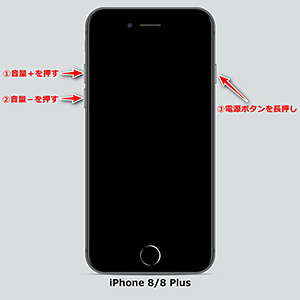
iPhone 7/7 Plus:
音量(小)ボタンとサイドボタン(電源)をAppleロゴが表示されるまで同時に押し続けます。
iPhone 6s/6s Plus/SE/5s/5/4s/4:
iPhone 4からiPhone 6s(Plus)まで、及びiPadシリーズ、iPod Touchシリーズの操作が今まで通りに行えます。ホームボタンとサイドボタン(電源)をAppleのロゴが表示されるまで同時に長押しすれば、強制再起動できます。
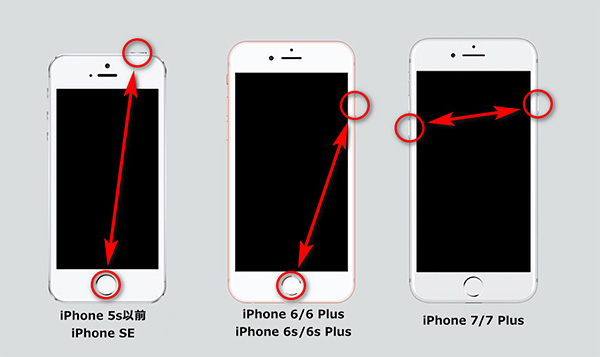
2. 物理ボタンを使わずにiPhone 8を強制再起動
iPhoneを強制的に再起動する方法が簡単ですが、たまにはデバイスのボタンが壊れたか、反応が遅くて押しても動作しない時もありますね。そうな場合は、iOS修復アプリ「Tenorshare ReiBoot」を利用することをお勧めます。操作もシンプルでわかりやすいです。
Step 1:フリーソフトTenorshare ReiBootをインストールして、起動します。そして、iOSデバイスをパソコンに接続します。

Step 2:次に、「リカバリーモードに入る」をクッリクします。携帯がリカバリーモードに突入した後、また「リカバリーモードを解除」をタップして、iPhoneが自動的に起動します。

それほどよく使う機能ではありませんが、それぞれが違う操作方法だと間違えそうなので知っておいたほうがいいですね。なお、「ReiBoot」には修復機能がありますから、強制再起動をしても不具合が治らない場合はiOSシステム修復を利用してみましょう。








